Die meisten Unternehmen erstellen heutzutage Anwendungen und Desktop-Software, um die Geräte zu verwalten, die Sie bei ihnen kaufen. Apple bietet beispielsweise iTunes und eine weitere Softwaresuite, mit der Sie Ihre Apple-Geräte verwalten können. Dafür hat Garmin auch eine eigene Software entwickelt. Wenn es nicht richtig funktioniert, möchten Sie vielleicht Garmin Express deinstallieren das ist auf dem Mac installiert.
Glücklicherweise haben wir Sie abgedeckt. Diese Anleitung hilft Ihnen bei der Deinstallation von Garmin Express, das auf Ihren Mac-Computern installiert ist. Wir zeigen Ihnen, wie es mit der manuellen Methode geht. Dann werden wir über die Deinstallation durch die einfache, automatische Methode sprechen. Sie lernen das leistungsstärkste Tool kennen, um Apps auf deinem Mac deinstallieren Am Ende.
Inhalte: Teil 1. So deinstallieren Sie Garmin Express manuellTeil 2. Garmin Express einfach und vollständig vom Mac entfernenTeil 3. Fazit
Teil 1. So deinstallieren Sie Garmin Express manuell
Garmin Express ist eigentlich eine Anwendung für Desktop- und Laptop-Computer. Diese App hilft Ihnen, die von Garmin gekauften Geräte zu verwalten, zu steuern und sogar zu aktualisieren. Sie können Ihr Garmin-Gerät einfach mit dem Computer verbinden und über die Anwendung einrichten. Wenn Sie beispielsweise Ihre Garmin-Uhr aktualisieren möchten, können Sie dies über die App tun.

Möglicherweise möchten Sie es deinstallieren, da es aufgrund eines fehlerhaften Installationsprozesses auf Ihrem Mac-Computer nicht funktioniert. Oder es kann Sie daran hindern, andere Apps zu verwenden. Andere Gründe können sein, dass Sie mehr Speicherplatz auf Ihrem Mac freigeben möchten.
Unabhängig von Ihrem Zweck zum Deinstallieren der App müssen Sie Ihre Dateien sichern, bevor Sie Garmin Express auf dem Mac vollständig deinstallieren. Dazu müssen Sie das Time Machine-Tool des Mac verwenden. Mit diesem sehr beliebten Tool können Sie bestimmte Dateien (oder sogar das gesamte System) nach Belieben sichern. So geht's:
- Connect Ihre Festplatte (extern) an Ihren Mac-Computer. Bestätigen Sie, dass Sie es tatsächlich als Backup-Speichergerät verwenden möchten.
- Besuchen Sie jetzt Macs Systemeinstellungen. Dann geh zu Time Machine .
- Stellen Sie in diesem Abschnitt sicher, dass Sie die Time Machine aktivieren.
- Folgen Sie danach den Anweisungen auf dem Bildschirm von Time Machine, um Ihr System zu sichern.
- Sobald dies erledigt ist, können Sie die Deinstallation fortsetzen.
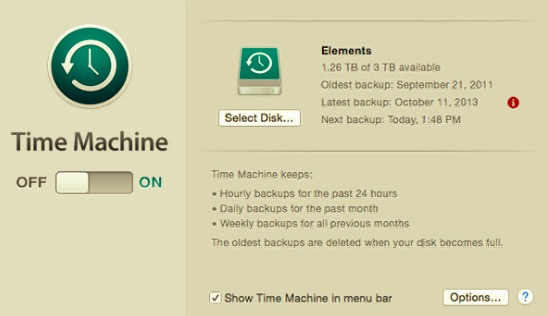
Kommen wir also zu den Details zum Entfernen der App namens Garmin Express von Ihrem Mac-Computer:
- Besuchen Sie das Go-Menü von Mac und klicken Sie dann auf Utilities.
- Öffnen Sie die Activity Monitor von Ihrem Mac.
- Suchen Sie nach allen Apps und Prozessen, die sich auf Garmin Express beziehen. Stellen Sie sicher, dass Sie alle beenden, indem Sie auf klicken X neben ihnen. Sie können das Beenden auch erzwingen, wenn Sie dies wünschen.
- Besuchen Sie danach das Hauptverzeichnis von Mac Anwendungen Suchen Sie in diesem Ordner die App für Garmin Express.
- Sobald Sie die App gefunden haben, können Sie sie einfach auf Mac ziehen Müll.
- Danach können Sie einfach den Papierkorbordner des Mac leeren.
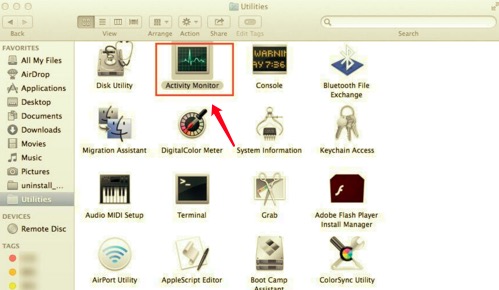
Möglicherweise denken Sie, dass Sie den Vorgang zum Deinstallieren von Garmin Express auf dem Mac abgeschlossen haben. Dies ist jedoch nicht der Fall. Sie müssen noch die restlichen Dateien und Ordner der App entfernen. Führen Sie dazu die folgenden Schritte aus:
- Klicke im oberen Menü deines Macs auf Go.
- Klicken Sie im angezeigten Dropdown-Menü auf die Option, die Sie auffordert, zu einem bestimmten Ordner zu wechseln.
- Danach erscheint ein Fenster. In der Suchleiste müssen Sie ein Verzeichnis eingeben und dann auf Los klicken. Das von Ihnen eingegebene Verzeichnis sieht wie folgt aus (ohne Punkt am Ende):
~/Library. - Suchen Sie im angezeigten Bibliotheksordner den Unterordner mit der Bezeichnung
Preferencesund öffne es. - Jetzt sollten alle Dateien und Ordner im Zusammenhang mit Garmin Express im Unterordner Preferences gelöscht werden. Gehen Sie dann zurück zum Hauptmenü
Library. - Suchen Sie nun den Unterordner Caches. Suchen Sie in diesem Unterordner wieder alle Dateien und Ordner, die mit Garmin Express verbunden sind, und verschieben Sie sie in den Papierkorb.
- Gehen Sie zurück zum Hauptbibliotheksordner. Besuchen Sie nun in diesem Ordner die
Application Support. - Suchen Sie im Unterordner Application Support alle Daten zu Garmin Express und löschen Sie sie.
- Leeren Sie abschließend Ihren Papierkorb und starten Sie Ihren Mac-Computer neu.

Teil 2. Garmin Express einfach und vollständig vom Mac entfernen
Wie Sie in der obigen Methode gesehen haben, kann es gefährlich sein, Garmin Express manuell vollständig vom Mac zu entfernen. Daher wird es nicht empfohlen. Wir haben jedoch ein besseres Tool, mit dem Sie Garmin Express sowie andere Apps von Ihrem Mac deinstallieren können.
Dieses Werkzeug wird aufgerufen PowerMyMac. Diese von iMyMac entwickelte Software ist im Wesentlichen ein Werkzeug zum Optimieren und Reinigen von Mac-Computern. Es verfügt über verschiedene Mini-Tools wie Performance Monitor, Smart Cleanup, Privacy, Duplicate Finder und Application Uninstaller.
In diesem Fall ist das Deinstallationsprogramm am nützlichsten. So verwenden Sie es:
- Holen Sie sich das Tool online. Besuchen Sie iMyMac und laden Sie die . herunter PowerMyMac Installieren Sie es auf Ihrem Mac.
- Öffnen Sie das Werkzeug. Sobald Sie das Tool öffnen, wird der Leistungsmonitor angezeigt. Klicken Sie im linken Bereich auf Uninstaller.
- Nach Apps scannen. Klicken Sie jetzt Scan um jede App auf Ihrem Mac zu finden. Wählen Sie anschließend die App namens Garmin Express in der angezeigten Liste aus.
- Klicken Sie nun auf Sauber um das Tool zu deinstallieren. Warten Sie, bis die PowerMyMac-Software Ihnen mitteilt, dass die Bereinigung abgeschlossen ist.

Teil 3. Fazit
Garmin Express ist nützlich, wenn Sie Ihre Garmin-Geräte aktualisieren müssen, aber wenn es nicht richtig funktioniert, können Sie es deinstallieren und erneut installieren. Deshalb sind wir hier! Wir haben dir beigebracht, wie es geht Garmin Express deinstallieren durch manuelle und automatische Verfahren.
Natürlich ist die einfache Methode der beste Weg. Wir empfehlen Ihnen, das PowerMyMac-Tool von iMyMac zu verwenden, um die App zu deinstallieren. Sie können dieses Tool und sein Deinstallationsmodul verwenden, um Apps von Mac-Computern zu entfernen, um sicherzustellen, dass die Systemdateien geschützt sind, während keine übrig gebliebenen zugehörigen Dateien aufbewahrt werden!



